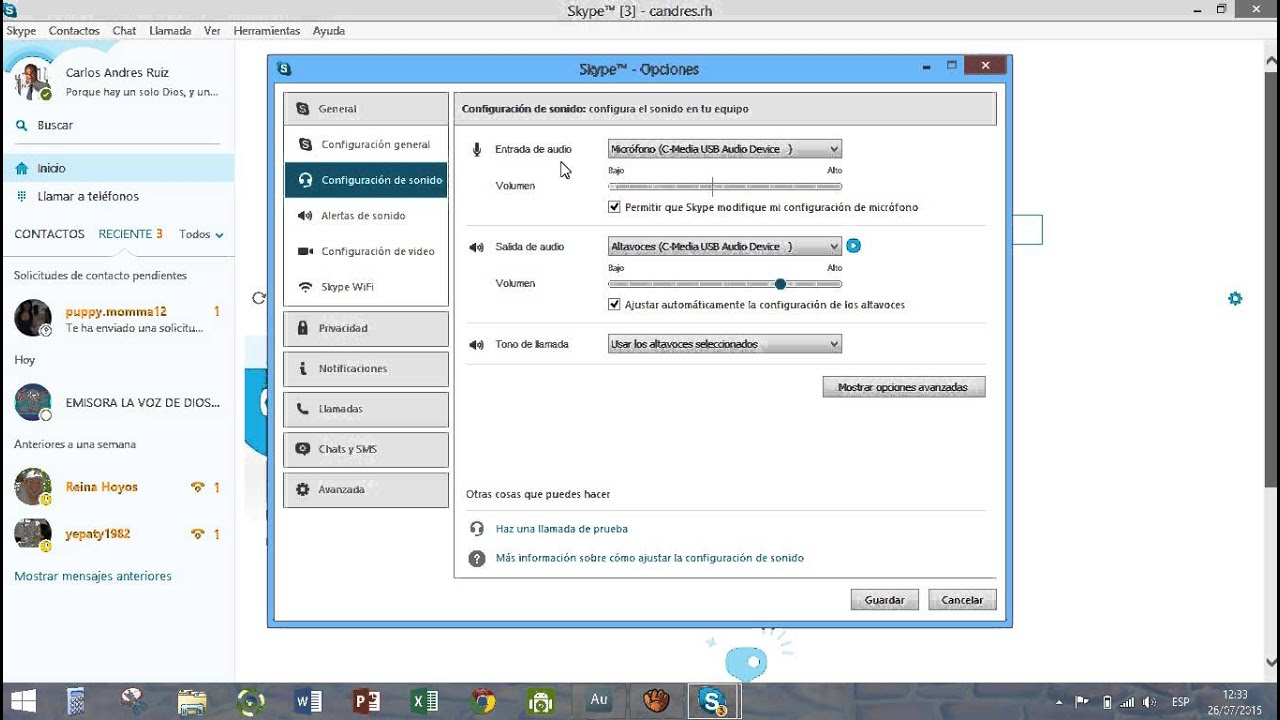
Skype es una herramienta muy útil para comunicarse con amigos, familiares y compañeros de trabajo en cualquier parte del mundo. Sin embargo, para poder disfrutar de una comunicación clara y sin interrupciones, es importante tener la configuración adecuada de la entrada de audio en Skype. En este tutorial, aprenderás cómo configurar tu entrada de audio en Skype para que puedas disfrutar de una comunicación clara y sin problemas.
Mejora la calidad del sonido en tus videollamadas con Skype: Tips para configurar tu audio
Si eres de los que utilizan Skype para hacer videollamadas, sabrás que la calidad del sonido es esencial para tener una buena experiencia de comunicación. En este artículo, te brindaremos algunos tips para configurar la entrada de audio en Skype y mejorar la calidad del sonido en tus videollamadas.
1. Utiliza un micrófono externo: Aunque la mayoría de los dispositivos tienen un micrófono incorporado, estos no siempre ofrecen la mejor calidad de sonido. Por lo tanto, es recomendable utilizar un micrófono externo, ya sea uno de escritorio o un auricular con micrófono incorporado, para obtener un sonido más claro y nítido durante tus videollamadas.
2. Ajusta el volumen del micrófono: Es importante ajustar el volumen del micrófono para que no haya distorsión ni ruido en el sonido. Para hacerlo, ve a la configuración de audio de Skype y utiliza la barra deslizante para ajustar el volumen del micrófono. También puedes hacer una prueba de sonido para asegurarte de que el volumen es el adecuado.
3. Usa auriculares: Al utilizar auriculares durante tus videollamadas, evitarás el eco y la retroalimentación que puede ocurrir cuando el sonido se reproduce a través de los altavoces de tu dispositivo y se recoge por el micrófono. Además, esto también te permitirá concentrarte mejor en la conversación y reducir el ruido de fondo.
4. Verifica la configuración de audio predeterminada: Asegúrate de que la configuración de audio predeterminada en Skype esté configurada correctamente para tu dispositivo. Si tienes varios dispositivos de audio conectados, selecciona el que deseas utilizar para la entrada de audio. Para hacerlo, ve a la configuración de audio de Skype y selecciona el dispositivo de audio adecuado.
5. Evita el ruido de fondo: Asegúrate de que no haya ruido de fondo cuando estás en una videollamada. Si estás en un lugar ruidoso, como una cafetería o un área concurrida, es recomendable utilizar un micrófono con cancelación de ruido para reducir el ruido de fondo. También puedes cerrar las ventanas y puertas para reducir el ruido exterior.
Siguiendo estos tips, podrás mejorar la calidad del sonido en tus videollamadas con Skype. Recuerda que una buena calidad de sonido es esencial para tener una comunicación clara y efectiva durante tus videollamadas.
Consejos para solucionar problemas de audio en videollamadas: Cómo mejorar la calidad del sonido en Skype
Skype es una de las aplicaciones más utilizadas para realizar videollamadas, pero a veces puede presentar problemas de audio que afectan la calidad de la llamada. Si estás experimentando problemas de sonido en Skype, te ofrecemos algunos consejos para solucionarlos y mejorar la calidad de la llamada.
1. Verifica tu conexión a Internet: La calidad del sonido en Skype está directamente relacionada con la velocidad de tu conexión a Internet, por lo que es importante asegurarte de que estás conectado a una red estable y rápida.
2. Configura la entrada de audio: Es importante que configures correctamente la entrada de audio en Skype para asegurarte de que el sonido se está captando de forma adecuada. Para hacerlo, ve a Configuración > Audio y vídeo > Dispositivos de audio y selecciona el dispositivo que estás utilizando para capturar el sonido.
3. Verifica los ajustes de sonido: Asegúrate de que los ajustes de sonido en Skype están configurados correctamente. Ve a Configuración > Audio y vídeo > Ajustes de sonido y ajusta el volumen y la calidad del sonido según tus preferencias.
4. Cierra otras aplicaciones: Si estás experimentando problemas de sonido en Skype, es posible que otras aplicaciones estén utilizando los recursos de tu ordenador y afectando la calidad del sonido. Cierra todas las aplicaciones que no estés utilizando durante la llamada para evitar esto.
5. Utiliza auriculares: Si estás utilizando el altavoz del ordenador para escuchar el sonido de la llamada, es posible que se produzcan interferencias y ruidos que afecten la calidad del sonido. Utiliza unos auriculares para evitar esto y mejorar la calidad del sonido.
Con estos consejos, disfrutarás de una experiencia de llamada mucho más satisfactoria.
Garantiza una comunicación fluida en Skype: Cómo verificar la calidad del audio
Si eres usuario de Skype, sabes lo importante que es tener una comunicación fluida y clara con tus contactos. Para lograr esto, es crucial verificar la calidad del audio durante tus llamadas. En este artículo te explicaremos cómo configurar la entrada de audio en Skype para lograr una óptima calidad en tus llamadas.
Lo primero que debes hacer es abrir Skype y dirigirte a la sección de Configuración. Una vez allí, selecciona la opción de Audio y Video. En esta sección, podrás configurar tanto la entrada como la salida de audio.
Es importante que verifiques que la opción de Micrófono esté activada y que la barra de volumen esté en un nivel adecuado. Si la barra está en el nivel máximo, es posible que se produzca un eco en la llamada, lo que afectará la calidad del audio. Por otro lado, si la barra está en un nivel demasiado bajo, tu contacto tendrá dificultades para escucharte.
También es importante que verifiques que el dispositivo de entrada de audio esté seleccionado correctamente. Si usas un micrófono externo, asegúrate de que esté conectado y seleccionado como dispositivo de entrada. Si usas el micrófono integrado en tu ordenador, asegúrate de que esté seleccionado como dispositivo de entrada.
Otra opción que debes verificar es la de Reducción de ruido. Esta opción ayuda a eliminar el ruido de fondo durante la llamada, lo que mejora la calidad del audio. Asegúrate de que esta opción esté activada para lograr una mejor calidad en tus llamadas.
Siguiendo estos sencillos pasos para configurar la entrada de audio, podrás garantizar una óptima calidad en tus llamadas. Recuerda siempre verificar la configuración de audio antes de iniciar una llamada para evitar problemas de calidad en el audio.
Guía completa para ajustar la calidad de audio y video en Microsoft Teams.
Si eres un usuario frecuente de Microsoft Teams, sabrás lo importante que es tener una buena calidad de audio y video durante tus reuniones virtuales. Para asegurarte de que estás obteniendo la mejor calidad posible, sigue esta guía completa para ajustar la calidad de audio y video en Microsoft Teams.
Paso 1: Lo primero que debes hacer es abrir Microsoft Teams y seleccionar la opción «Configuración». Luego, haz clic en «Dispositivos» para ver todas las opciones de audio y video.
Paso 2: En la sección de «Dispositivos de audio», asegúrate de que el micrófono correcto esté seleccionado en la opción «Micrófono». Si tienes varios micrófonos conectados, elige el que esté más cerca de ti. También puedes ajustar el nivel de volumen del micrófono en esta sección.
Paso 3: En la sección de «Dispositivos de vídeo», asegúrate de que la cámara correcta esté seleccionada en la opción «Cámara». Si tienes varias cámaras conectadas, elige la que esté en la posición más cómoda para ti.
Paso 4: Si estás experimentando problemas de calidad de audio, haz clic en la opción «Solucionar problemas de audio» en la sección de «Dispositivos de audio». Esto te llevará a una pantalla de solución de problemas que te guiará a través de los pasos necesarios para solucionar el problema.
Paso 5: Si estás experimentando problemas de calidad de video, haz clic en la opción «Solucionar problemas de vídeo» en la sección de «Dispositivos de vídeo». Esto te llevará a una pantalla de solución de problemas que te guiará a través de los pasos necesarios para solucionar el problema.
Paso 6: Si estás en una reunión con varios participantes y estás experimentando problemas de calidad de audio o video, puedes hacer clic en la opción «Cambiar calidad de llamada» en la barra de herramientas durante la reunión para ajustar la calidad de audio y video en tiempo real.
Con estos sencillos pasos, puedes ajustar la calidad de audio y video en Microsoft Teams para asegurarte de tener la mejor experiencia posible durante tus reuniones virtuales. No dudes en probar estas opciones para obtener la mejor calidad de audio y video en tus reuniones virtuales.
